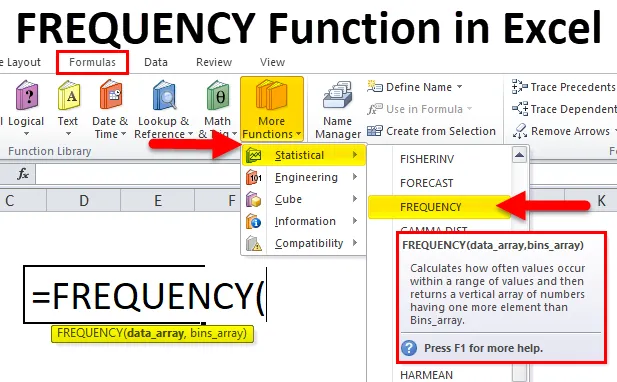
Função FREQUENCY no Excel (Sumário)
- FREQUÊNCIA no Excel
- Fórmula de FREQUÊNCIA no Excel
- Como usar a função FREQUENCY no Excel?
FREQUÊNCIA no Excel
A função FREQUENCY é uma função interna e está na categoria de funções estatísticas. Esta função irá calcular e retornar uma distribuição de frequência. Com a ajuda disso, podemos obter a ocorrência de valores em um conjunto de dados.
Qual é a função FREQUENCY no Excel?
A função FREQUENCY retorna com que frequência os valores ocorrem dentro de um conjunto de dados. Retorna uma matriz vertical de números.
Se você possui dados de idade para um grupo de crianças e deseja contar quantas crianças se enquadram em diferentes faixas etárias. Ou você tem os dados de um aluno da escola e deseja ver quantos alunos alcançaram a série 'A', 'B', 'C' e etc.
Para os problemas acima, poderíamos usar a função FREQUENCY no Excel.
Fórmula de FREQUÊNCIA no Excel
Abaixo está a fórmula FREQUENCY no Excel:
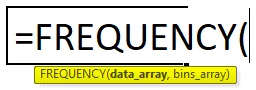
A função FREQUENCY possui dois argumentos:
- Data_array - Uma matriz ou conjunto de valores para os quais você deseja contar frequências.
- Bins_array - Uma matriz de intervalos ("bins") para agrupar valores.
FREQUENCY conta quantas vezes os valores ocorrem em um conjunto de dados. Esta função possui uma característica especial e seu uso é diferente de outra fórmula. Ao aplicar a função FREQUENCY em uma célula, digite a fórmula e pressione CTRL + SHIFT + ENTER. Isso cria () colchetes em torno da fórmula e depois é interpretado como uma fórmula de matriz pelo excel. Se você simplesmente pressionar a tecla ENTER, isso poderá retornar um resultado incorreto.
Como a função FREQUENCY está na categoria de funções estatísticas, é encontrada na guia FORMULAS. Por favor, siga os passos abaixo:
- Clique na guia FÓRMULAS.
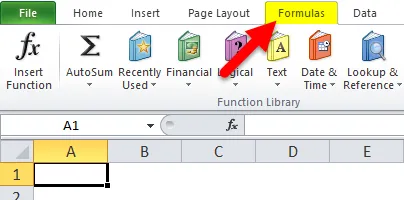
- Selecione a opção Mais funções.
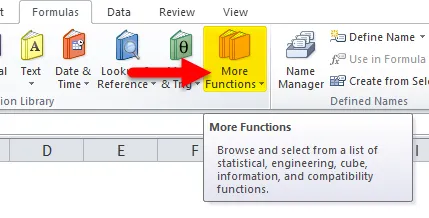
- Clique na categoria Estatística.
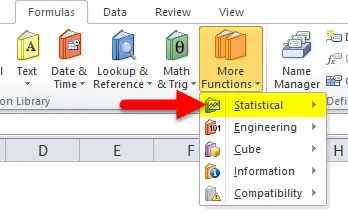
- Selecione a função FREQUENCY no item listado abaixo, conforme a captura de tela abaixo.
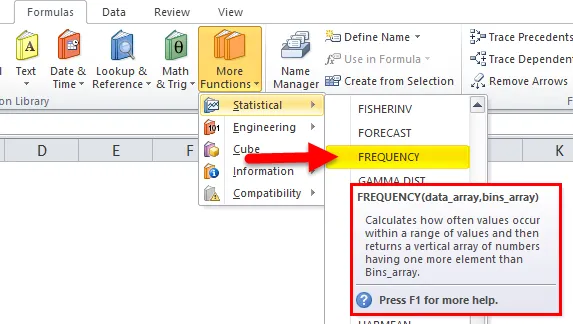
- Depois de clicar na função FREQUENCY, ele abrirá uma caixa pop-up para Argumentos da Função.
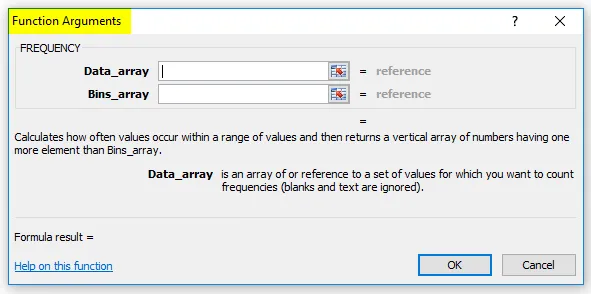
- Digite o Data_array, para o qual você deseja contar as frequências.
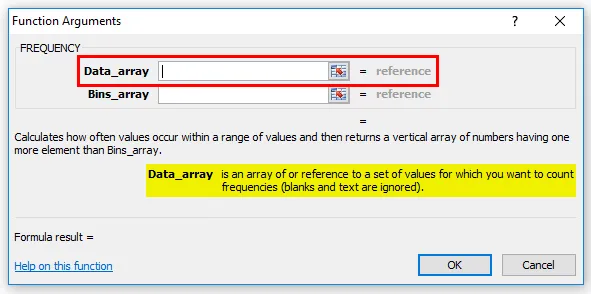
- Digite o Bin_array, para o qual você deseja agrupar os valores em data_array.
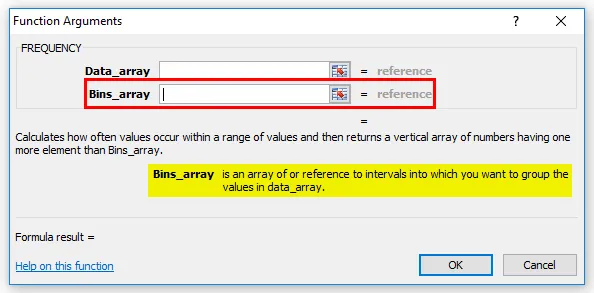
Como usar a função FREQUENCY no Excel?
A função FREQUENCY no Excel é muito simples e fácil de usar. Vamos entender o funcionamento da função FREQUENCY no Excel por meio de um exemplo da fórmula FREQUENCY.
Você pode fazer o download deste modelo de Excel da função FREQUENCY aqui - Modelo de Excel da função FREQUENCYExemplo 1
Temos abaixo algumas pontuações dos testes:
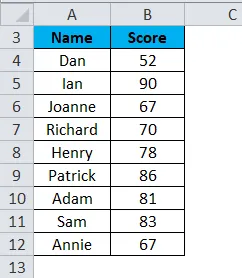
De acordo com os intervalos abaixo, aplicaremos a fórmula FREQUENCY.
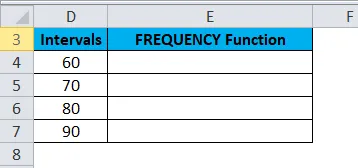
O campo de intervalo é o segundo argumento da função FREQUENCY Bins_array, que especifica os valores máximos para os intervalos de pontuação. Isso significa que a pontuação deve ser dividida nos intervalos de 0 a 60, 61 a 70, 71 a 80, 81 a 90 e 90 ou mais.
Primeiro, selecione as células onde queremos aplicar a fórmula FREQUENCY.
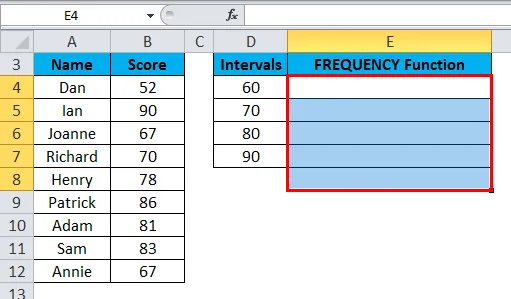
A fórmula do excel (= FREQUENCY (B4: B12, D4: D8)) nas células E4: E8 usando CTRL + SHIFT + ENTER para concluir a fórmula. Isso daria uma matriz vertical com 5 valores, conforme a captura de tela abaixo:
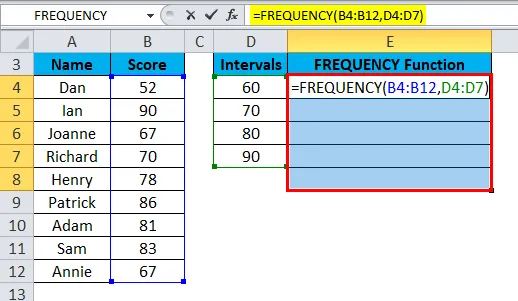
O resultado final é mostrado abaixo:
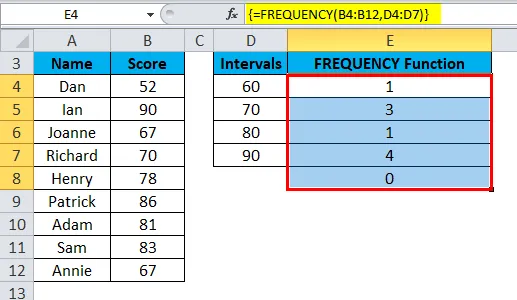
Explicação:
- O primeiro valor será exibido na célula E4. O resultado seria 1 porque existe apenas 1 resultado do teste <= 60.
- O segundo valor é 3 porque existem 3 pontuações entre 61 e 70.
- O terceiro valor é 1 porque há apenas 1 resultado no teste entre 71 e 80.
- O quarto valor é 4 porque há 4 notas no teste entre 81 e 90.
- Pontuação 90+ não há valor.
Exemplo 2
Também podemos aplicar a função FREQUENCY a valores decimais. Vamos dar um exemplo de altura de 11 crianças (em centímetros).
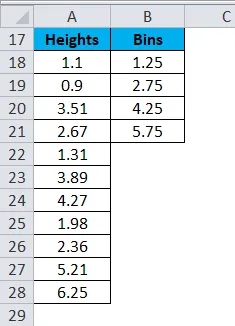
Agora precisamos calcular a frequência de acordo com o campo Bins especificado. A função FREQUENCY nas células C18: C22 é usada para exibir o número de filhos cuja altura cai abaixo dos intervalos abaixo:
0.00-1.25 meter
1, 26-2, 75 metros
2, 76-4, 25 metros
4.26-5.75 meter
Mais de 5, 76 metros
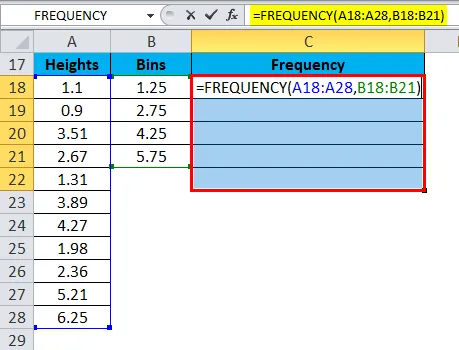
Conforme mostrado na captura de tela acima, a fórmula usada para a distribuição de FREQUÊNCIA é:
(= FREQUÊNCIA (A18: A28, B18: B21))
O resultado final é:
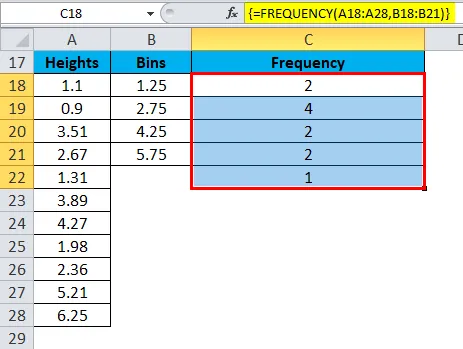
Pontos a serem lembrados sobre a Função FREQUENCY no Excel
- Para aplicar uma fórmula de matriz, primeiro, é preciso destacar ou selecionar o intervalo de células para o resultado.
- Digite a função FREQUENCY na primeira célula do intervalo de destaque e pressione CTRL + SHIFT + ENTER.
- A função FREQUENCY no Excel retorna uma matriz de valores, ela deve ser inserida como uma fórmula de matriz.
- Se a fórmula exibir um erro como # N / A, ocorrerá se a fórmula da matriz for inserida em um intervalo de células muito grande.
Artigos recomendados
Este foi um guia para a função FREQUENCY no Excel. Aqui discutimos a fórmula FREQUENCY no Excel e como usar a função FREQUENCY no Excel, além de exemplos práticos e modelo para Excel para download. Você também pode consultar nossos outros artigos sugeridos -
- Como usar a função LN no Excel?
- Como usar a função DIREITA no Excel?
- Como usar a função MESMO no Excel?
- Como usar a função SUBSTITUTE no Excel?